9 bedste måder at ordne WhatsApp Backup, der ikke gendannes på iPhone
Miscellanea / / March 14, 2022
At købe en ny telefon indebærer gendannelse af data fra din gamle telefons backup til den nye enhed. Det problemfrit på en iPhone, hvis du har en sikkerhedskopi af dine data i iCloud-lageret. En app, som du kan få problemer med, mens du gendanner en sikkerhedskopi, er WhatsApp.

Til tider bliver WhatsApp-sikkerhedskopien gendannet til en vis procentdel og sætter sig derefter fast på ubestemt tid. Dette kan blive irriterende, da du ikke kan se alle dine chats og medier på din nye iPhone. Heldigvis kan du følge nogle enkle trin for at rette denne fejl og gendanne din WhatsApp-sikkerhedskopi.
1. Brug en stabil Wi-Fi-forbindelse
WhatsApp-sikkerhedskopier er generelt store takket være chats og mediefiler som fotos, videoer og stemmebeskeder. Det er således bedst at gendanne din WhatsApp-sikkerhedskopi, mens du er tilsluttet en stabil Wi-Fi-forbindelse.
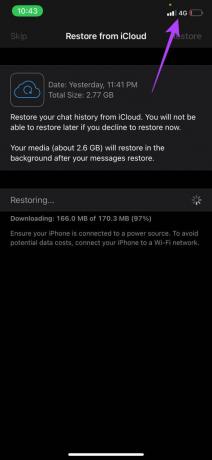
At downloade en sikkerhedskopifil via mobildata kan tage lang tid og endda mislykkes, hvis forbindelsen er intermitterende.
2. Tjek resterende lagerplads på iCloud
Dette lyder måske mærkeligt, men du skal have tilstrækkelig iCloud-lagerplads for at downloade en sikkerhedskopi og gendanne den på din iPhone. WhatsApp anbefaler, at du har mindst det dobbelte af størrelsen på sikkerhedskopien som gratis lagerplads på iCloud. Sådan kan du tjekke din gratis lagerplads på iCloud og slette unødvendige filer.
Trin 1: Åbn appen Indstillinger på din iPhone, og tryk på dit navn, der vises øverst. Dette åbner dine iCloud-indstillinger.

Trin 2: Tryk nu på iCloud.

Trin 3: Mængden af optaget lagerplads vil blive vist her. For at kontrollere størrelsen på din WhatsApp-sikkerhedskopi skal du vælge indstillingen Administrer lager.

Trin 4: Du vil nu se en liste over apps og tjenester arrangeret i faldende rækkefølge efter størrelsen, der er optaget på iCloud. Se efter WhatsApp på denne liste, og du kan se lagerpladsen ved siden af. Dette er størrelsen på din WhatsApp-sikkerhedskopi.

Sørg for, at den ledige plads på iCloud er mindst 2X mere end størrelsen på din WhatsApp-sikkerhedskopi. Hvis ikke, kan du frigør iCloud-lagerplads på din iPhone ved at slette unødvendige filer.
3. Tjek resterende lagerplads på iPhone
Du skal bruge tilstrækkelig ledig plads på din iPhone for at gendanne din sikkerhedskopi, sammen med at have gratis lagerplads på iCloud. Ellers kan dine medier ikke downloades til telefonens lager, og gendannelsen mislykkes. Sådan kontrollerer du den tilgængelige lagerplads på din iPhone.
Trin 1: Åbn appen Indstillinger på din iPhone, og gå til Generelt.

Trin 2: Vælg iPhone Storage.
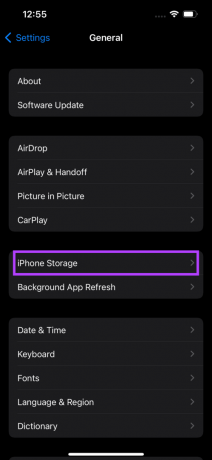
Trin 3: Du vil være i stand til at se den resterende lagerplads på din iPhone øverst på din skærm.
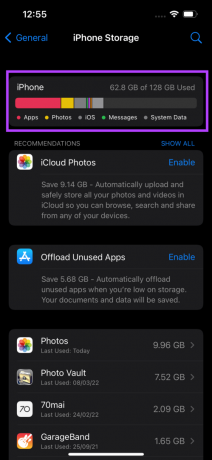
Sørg for, at dette også er mere end 2X størrelsen på WhatsApp-sikkerhedskopien. Hvis din tilgængelige lagerplads er mindre, kan du frigør plads på din iPhone og prøv derefter at gendanne WhatsApp-sikkerhedskopien.
4. Sørg for, at iCloud-adgang til WhatsApp er givet
WhatsApp skal have adgang til din iCloud-konto for at få adgang til og downloade sikkerhedskopien på din iPhone. Sådan giver du adgang til WhatsApp.
Trin 1: Åbn appen Indstillinger på din iPhone, og tryk på dit navn, der vises øverst. Dette åbner dine iCloud-indstillinger.

Trin 2: Tryk nu på iCloud.

Trin 3: Rul ned for at finde WhatsApp og aktiver skiften ved siden af.

5. Fjern din iCloud-konto, og log ind igen
Det kan også være muligt, at iCloud Drive har problemer med at synkronisere med din iPhone. I et sådant tilfælde vil WhatsApp ikke få adgang til din backup. Du kan prøve at logge ud af iCloud og logge ind igen på din iPhone for at se, om det løser problemet. Sådan gør du det.
Trin 1: Åbn appen Indstillinger på din iPhone, og tryk på dit navn, der vises øverst. Dette åbner dine iCloud-indstillinger.

Trin 2: Rul ned, og du vil finde muligheden Log ud. Tryk på den.

Trin 3: Indtast din Apple ID-adgangskode, og vælg Slå fra i øverste højre hjørne. Du bliver logget ud af iCloud-kontoen.

Trin 4: Du finder login-muligheden i samme menu. Tryk på den og log ind på din Apple-konto igen.
Vent et stykke tid, og prøv at gendanne din WhatsApp-sikkerhedskopi nu.
6. Opdater WhatsApp fra App Store
Nogle gange kan en buggy-version af en app forårsage problemer. Gå over til App Store og tjek, om du har en tilgængelig opdatering til WhatsApp. Opdater appen, og kontroller, om du er i stand til at gendanne din sikkerhedskopi. Sådan opdaterer du apps på din iPhone.
Trin 1: Åbn App Store på din iPhone, og tryk på dit skærmbillede i øverste højre hjørne.

Trin 2: Rul ned for at se en liste over alle afventende opdateringer. Vælg indstillingen Opdater ud for den app, du vil opdatere.

7. Skift fra betaversion til stabil version af WhatsApp
En betaversion af WhatsApp kan introducere nye funktioner, men fejl og fejl ledsager ofte betasoftware. Dette kan forhindre dig i at gendanne en sikkerhedskopi.

Afinstaller WhatsApp beta fra din iPhone og geninstaller en stabil version af appen fra App Store.
8. Opdater din iPhone til den nyeste iOS-version
Problemet kunne ikke være med WhatsApp for alt hvad du ved og kunne være med din iPhones software. Den bedste måde at løse dette på er at opdatere iOS-versionen på din iPhone. Sådan gør du det.
Trin 1: Gå til appen Indstillinger på din iPhone, og vælg Generelt.

Trin 2: Tryk på Softwareopdatering.

Trin 3: Hvis en ny opdatering er tilgængelig, vil den blive vist der. Vælg Installer og vent på, at installationen er fuldført.

9. Tving genstart iPhone
En tvungen genstart kan nogle gange løse almindelige problemer på din iPhone. Hvis ingen af de ovennævnte løsninger virkede for dig, her er, hvordan du kan tvinge genstart af din iPhone og se, om det løser dit problem.
Til iPhone 6s eller lavere:
Tryk og hold startknappen og tænd/sluk-knappen nede samtidigt, og slip, når du ser Apple-logoet.
Til iPhone 7:
Tryk og hold lydstyrketasten og tænd/sluk-knappen nede. Slip, når du ser Apple-logoet.
Til iPhone 8 og nyere:
Tryk og slip lydstyrketasten, tryk og slip lydstyrketasten, og tryk og hold derefter sideknappen nede, indtil du ser Apple-logoet.
Gendan dine WhatsApp-chats og medier
Disse trin skal hjælpe dig med at gendanne WhatsApp-sikkerhedskopien fra din gamle iPhone til din nye. Alt fra dine chats til de mediefiler, der udveksles med dine kontakter, skulle nu være tilbage på din iPhone.
Sidst opdateret den 14. marts 2022
Ovenstående artikel kan indeholde tilknyttede links, som hjælper med at understøtte Guiding Tech. Det påvirker dog ikke vores redaktionelle integritet. Indholdet forbliver upartisk og autentisk.



